Вы можете добавить пользовательский интерфейс на основе Compose в существующее приложение, использующее дизайн на основе View.
Чтобы создать новый экран, полностью основанный на Compose, заставьте вашу активность вызывать метод setContent() и передайте любые необходимые вам компонуемые функции.
class ExampleActivity : ComponentActivity() { override fun onCreate(savedInstanceState: Bundle?) { super.onCreate(savedInstanceState) setContent { // In here, we can call composables! MaterialTheme { Greeting(name = "compose") } } } } @Composable fun Greeting(name: String) { Text(text = "Hello $name!") }
Этот код выглядит точно так же, как тот, который вы найдете в приложении, работающем только с Compose.
ViewCompositionStrategy для ComposeView
ViewCompositionStrategy определяет, когда следует удалять Composition. Значение по умолчанию, ViewCompositionStrategy.Default , удаляет Composition при отсоединении базового ComposeView от окна, если только оно не является частью контейнера-пула, такого как RecyclerView . В приложении Compose с одним Activity такое поведение по умолчанию вполне подходит. Однако при постепенном добавлении Compose в кодовую базу это поведение может привести к потере состояния в некоторых сценариях.
Чтобы изменить ViewCompositionStrategy , вызовите метод setViewCompositionStrategy() и укажите другую стратегию.
В таблице ниже обобщены различные сценарии, в которых можно использовать ViewCompositionStrategy :
ViewCompositionStrategy | Описание и сценарий взаимодействия |
|---|---|
DisposeOnDetachedFromWindow | Композиция будет удалена при отсоединении базового ComposeView от окна. С тех пор она была заменена на DisposeOnDetachedFromWindowOrReleasedFromPool .Сценарий взаимодействия: * ComposeView независимо от того, является ли он единственным элементом в иерархии View или находится в контексте смешанного экрана View/Compose (не в Fragment). |
DisposeOnDetachedFromWindowOrReleasedFromPool ( по умолчанию ) | Аналогично DisposeOnDetachedFromWindow , когда Composition не находится в контейнере пула, например, RecyclerView . Если он находится в контейнере пула, он будет удален либо при отсоединении самого контейнера пула от окна, либо при удалении элемента (т. е. при заполнении пула).Сценарий взаимодействия: * ComposeView независимо от того, является ли он единственным элементом в иерархии View или находится в контексте смешанного экрана View/Compose (не в Fragment).* ComposeView как элемент в контейнере-пуле, таком как RecyclerView . |
DisposeOnLifecycleDestroyed | Композиция будет утилизирована после уничтожения предоставленного Lifecycle .Сценарий взаимодействия * ComposeView в представлении фрагмента. |
DisposeOnViewTreeLifecycleDestroyed | Композиция будет удалена, когда будет уничтожен Lifecycle принадлежащий LifecycleOwner , возвращаемый ViewTreeLifecycleOwner.get следующего окна, к которому прикреплено представление.Сценарий взаимодействия: * ComposeView в представлении фрагмента.* ComposeView в представлении, жизненный цикл которого еще неизвестен. |
ComposeView во фрагментах
Если вы хотите включить содержимое Compose UI во фрагмент или существующий макет View, используйте ComposeView и вызовите его метод setContent() . ComposeView — это Android View .
Вы можете поместить ComposeView в свой XML-макет точно так же, как и любой другой View :
<LinearLayout xmlns:android="http://schemas.android.com/apk/res/android" android:orientation="vertical" android:layout_width="match_parent" android:layout_height="match_parent"> <TextView android:id="@+id/text" android:layout_width="wrap_content" android:layout_height="wrap_content" /> <androidx.compose.ui.platform.ComposeView android:id="@+id/compose_view" android:layout_width="match_parent" android:layout_height="match_parent" /> </LinearLayout>
В исходном коде Kotlin создайте макет из ресурса макета, определённого в XML. Затем получите ComposeView , используя идентификатор XML, задайте стратегию композиции, которая лучше всего подходит для хостового View , и вызовите setContent() для использования Compose.
class ExampleFragmentXml : Fragment() { override fun onCreateView( inflater: LayoutInflater, container: ViewGroup?, savedInstanceState: Bundle? ): View { val view = inflater.inflate(R.layout.fragment_example, container, false) val composeView = view.findViewById<ComposeView>(R.id.compose_view) composeView.apply { // Dispose of the Composition when the view's LifecycleOwner // is destroyed setViewCompositionStrategy(ViewCompositionStrategy.DisposeOnViewTreeLifecycleDestroyed) setContent { // In Compose world MaterialTheme { Text("Hello Compose!") } } } return view } }
В качестве альтернативы вы также можете использовать привязку представления для получения ссылок на ComposeView , ссылаясь на сгенерированный класс привязки для вашего XML-файла макета:
class ExampleFragment : Fragment() { private var _binding: FragmentExampleBinding? = null // This property is only valid between onCreateView and onDestroyView. private val binding get() = _binding!! override fun onCreateView( inflater: LayoutInflater, container: ViewGroup?, savedInstanceState: Bundle? ): View { _binding = FragmentExampleBinding.inflate(inflater, container, false) val view = binding.root binding.composeView.apply { // Dispose of the Composition when the view's LifecycleOwner // is destroyed setViewCompositionStrategy(ViewCompositionStrategy.DisposeOnViewTreeLifecycleDestroyed) setContent { // In Compose world MaterialTheme { Text("Hello Compose!") } } } return view } override fun onDestroyView() { super.onDestroyView() _binding = null } }
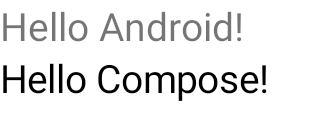
Рисунок 1. Здесь показан результат работы кода, добавляющего элементы Compose в иерархию View UI. Текст «Hello Android!» отображается виджетом TextView . Текст «Hello Compose!» отображается текстовым элементом Compose.
Вы также можете включить ComposeView непосредственно во фрагмент, если ваш полный экран создан с помощью Compose, что позволяет полностью избежать использования XML-файла макета.
class ExampleFragmentNoXml : Fragment() { override fun onCreateView( inflater: LayoutInflater, container: ViewGroup?, savedInstanceState: Bundle? ): View { return ComposeView(requireContext()).apply { // Dispose of the Composition when the view's LifecycleOwner // is destroyed setViewCompositionStrategy(ViewCompositionStrategy.DisposeOnViewTreeLifecycleDestroyed) setContent { MaterialTheme { // In Compose world Text("Hello Compose!") } } } } }
Несколько экземпляров ComposeView в одном макете
Если в одном макете имеется несколько элементов ComposeView , каждый из них должен иметь уникальный идентификатор для работы savedInstanceState .
class ExampleFragmentMultipleComposeView : Fragment() { override fun onCreateView( inflater: LayoutInflater, container: ViewGroup?, savedInstanceState: Bundle? ): View = LinearLayout(requireContext()).apply { addView( ComposeView(requireContext()).apply { setViewCompositionStrategy( ViewCompositionStrategy.DisposeOnViewTreeLifecycleDestroyed ) id = R.id.compose_view_x // ... } ) addView(TextView(requireContext())) addView( ComposeView(requireContext()).apply { setViewCompositionStrategy( ViewCompositionStrategy.DisposeOnViewTreeLifecycleDestroyed ) id = R.id.compose_view_y // ... } ) } }
Идентификаторы ComposeView определены в файле res/values/ids.xml :
<resources> <item name="compose_view_x" type="id" /> <item name="compose_view_y" type="id" /> </resources>
Предварительный просмотр компонуемых объектов в редакторе макетов
Вы также можете предварительно просматривать компонуемые элементы в редакторе макетов для вашего XML-макета, содержащего ComposeView . Это позволяет увидеть, как ваши компонуемые элементы будут выглядеть в смешанном макете Views и ComposeView.
Допустим, вы хотите отобразить следующий компонуемый элемент в редакторе макетов. Обратите внимание, что компонуемые элементы, аннотированные @Preview , хорошо подходят для предварительного просмотра в редакторе макетов.
@Preview @Composable fun GreetingPreview() { Greeting(name = "Android") }
Чтобы отобразить этот компонуемый элемент, используйте атрибут tools:composableName и задайте для него полное имя компонуемого элемента для предварительного просмотра в макете.
<LinearLayout xmlns:android="http://schemas.android.com/apk/res/android" xmlns:tools="http://schemas.android.com/tools" android:orientation="vertical" android:layout_width="match_parent" android:layout_height="match_parent"> <androidx.compose.ui.platform.ComposeView android:id="@+id/my_compose_view" tools:composableName="com.example.compose.snippets.interop.InteroperabilityAPIsSnippetsKt.GreetingPreview" android:layout_height="match_parent" android:layout_width="match_parent"/> </LinearLayout>
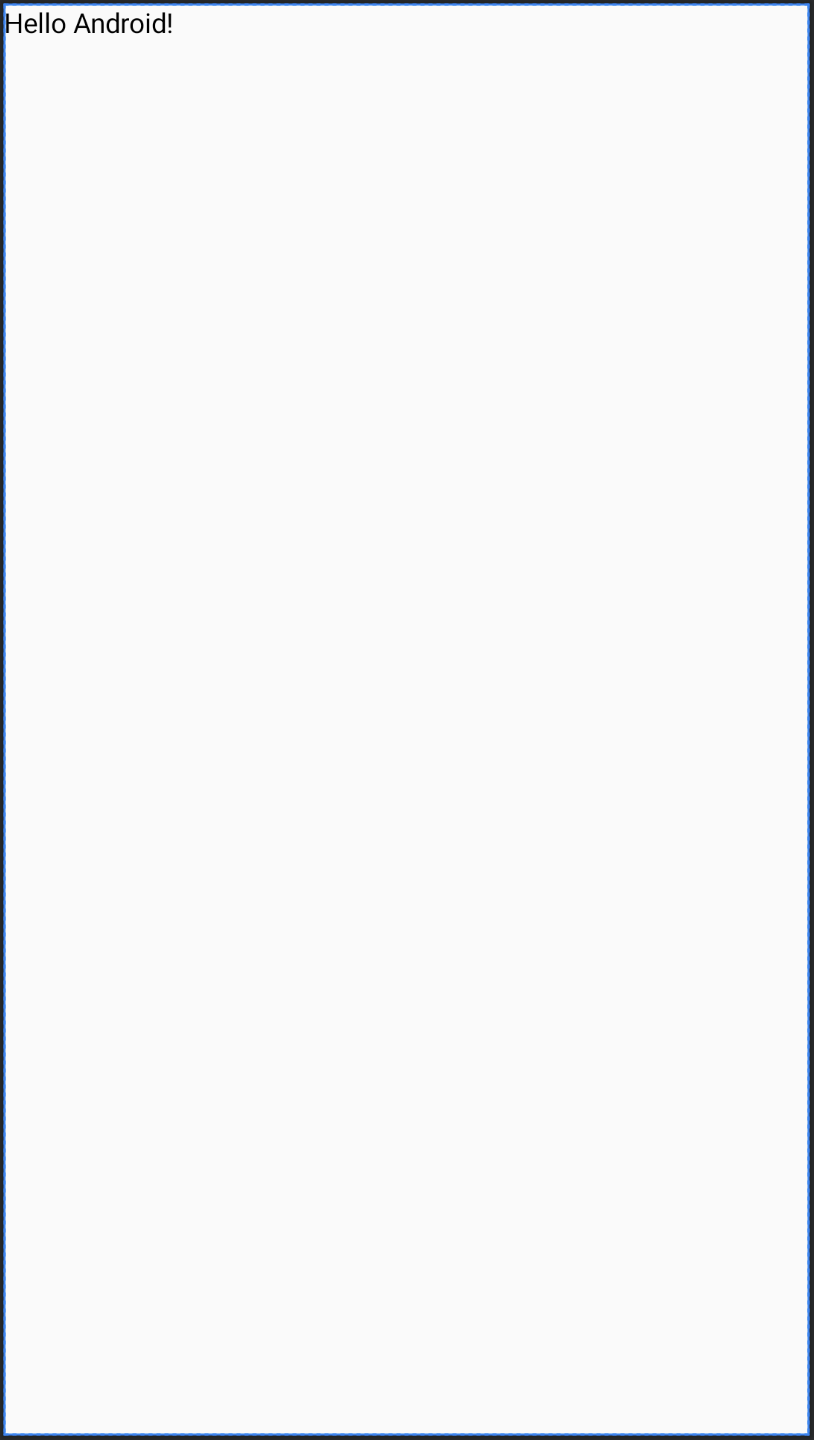
Следующие шаги
Теперь, когда вы знакомы с API взаимодействия для использования Compose в Views, узнайте, как использовать Views в Compose .
{% дословно %}Рекомендовано для вас
- Примечание: текст ссылки отображается, когда JavaScript отключен.
- Другие соображения
- Стратегия миграции {:#migration-strategy}
- Сравните производительность создания и просмотра

